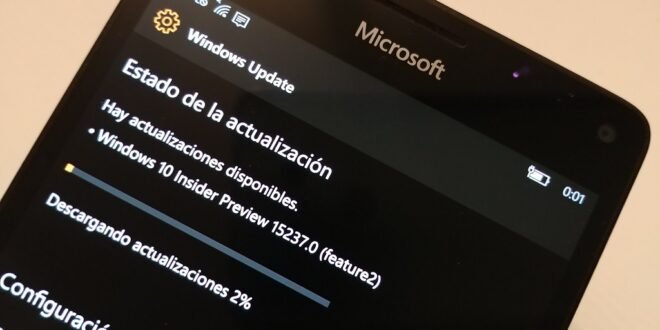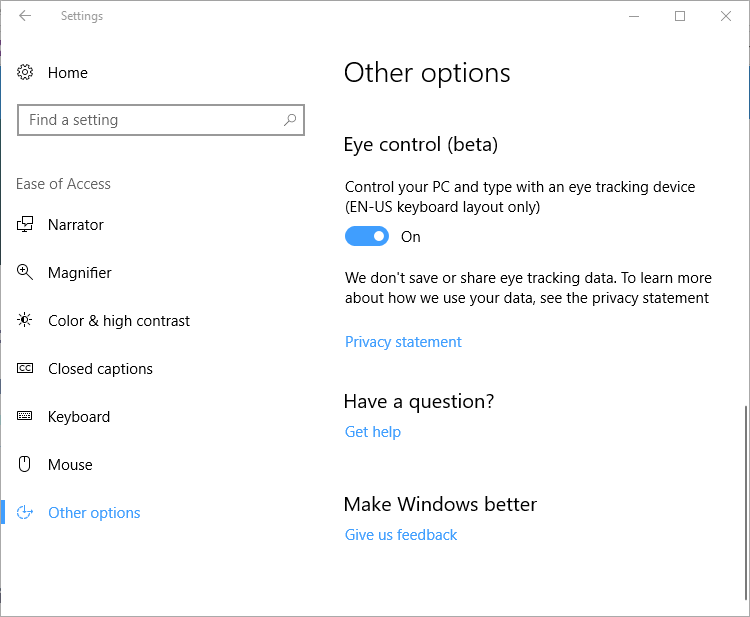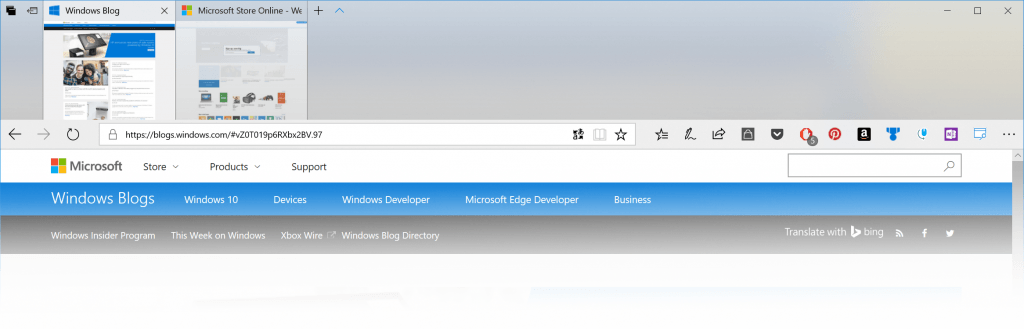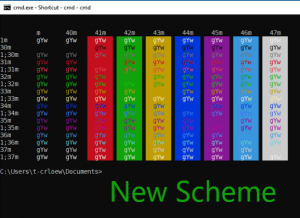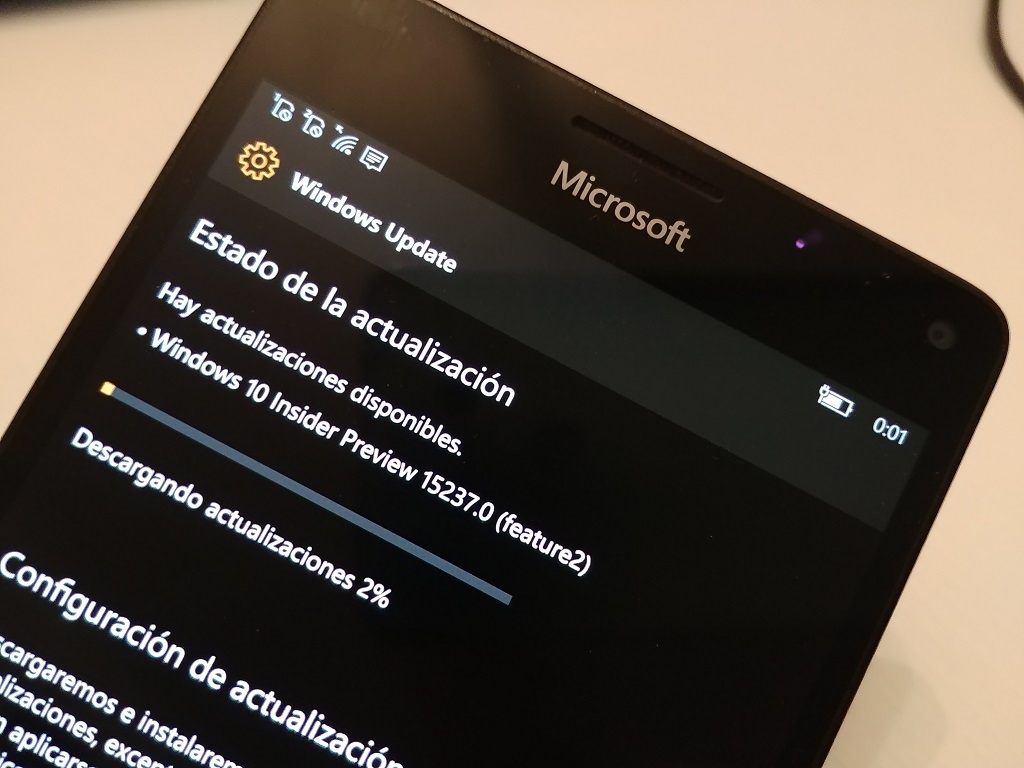El ritmo de actualizaciones en el anillo rápido de Windows 10 Insider Preview no para y hoy recibimos nuevas compilaciones para PC y móvil. Una vez más la «jefa» del programa, Dona Sarkar ha sido la encargada de dejarlas ver en un tweet para crear expectación y Se ha comprobado que ya ha tenido lugar el lanzamiento de las Build 16257 para PC/tabletas, y la Build 15237 para smartphones, las cuales ya están disponibles para su descarga.
https://twitter.com/donasarkar/status/892868245492858880
Como es habitual vamos a repasar las novedades que ambas traen, en el caso de la versión de PC con cosas interesantes y que una vez más viene con un buen número de solución de errores.
Novedades de la Build 16257 para PC
Control Ocular (beta)
Ayer se anunciaba Eye Control (Control Ocular), que hace que Windows 10 sea más accesible al permitir que las personas con discapacidades manejen un ratón, un teclado y una experiencia de conversión de texto a voz utilizando sólo sus ojos. La experiencia requiere un rastreador de ojos compatible, como el Tobii Eye Tracker 4C, que desbloquea el acceso al sistema operativo Windows para poder realizar las tareas que normalmente se hace usando un ratón físico y un teclado. Se está empezando por apoyar el diseño de teclado EN-US, se quiere expandir a otros idiomas de teclado en el futuro.
Configuración de Control Ocular:
- Se debe poseer o comprar un Tobii Eye Tracker 4C (Próximamente será compatible con Tobii Dynavox PCEye Mini, PCEyePlus, EyeMobile Plus e I-series.)
- Descarga o actualiza a la versión 2.10.11.6458 de Tobii’s Core y ejecuta la calibración de tu perfil
- Comprueba las actualizaciones de Windows; el nuevo driver de Tobii Eye Tracker HIDClass debe encontrarse en Windows Update e instalarse automáticamente.
- Asegúrate de que tu Tobii Eye tracker está conectado a tu PC y activa el Control Ocular en Ajustes> Accesibilidad> Otras opciones> Eye control.
Lanzador de Control Ocular – Al activar Control Ocular, la barra de lanzamiento aparecerá en la pantalla. Esto te permite acceder al ratón, el teclado, dictado de texto, y poder reposicionar la interfaz de usuario en el lado opuesto de la pantalla.
Modelo de interacción de Control Ocular- Para interactuar con la interfaz de usuario de Control Ocular, simplemente mira la interfaz de usuario con los ojos hasta que se active el botón. Un efecto visual aparecerá alrededor de la interfaz de usuario que estás viendo.
El ratón con el Control Ocular – Para controlar el ratón, selecciona el ratón desde la barra de lanzamiento, situa los ojos en la pantalla donde deseas colocar el cursor, ajusta la posición y selecciona qué acción deseas realizar (clic izquierdo, doble izquierda Clic, clic derecho o cancelar)

El teclado con el Control Ocular – Para usar el teclado, selecciona el teclado desde la barra de lanzamiento y espera para ver los caracteres que deseas escribir. Puedes escribir números y símbolos con la tecla &123 y las teclas de función con la tecla Fn. Actualmente se soporta el diseño de teclado EN-US.

Escritura con formas con el Control Ocular – Escribe más rápido con tus ojos dibujando forma en el teclado. Para usar la escritura de formas, actívala desde la configuración del teclado (que se encuentra en la tecla Fn). Una vez que está activada, puedes formar palabras dibujando desde el primer al último carácter de la palabra y echando un vistazo a las letras entre ellas. Una indicación de la palabra pronosticada aparecerá tras señalar la última letra de la palabra. Si la predicción era incorrecta, simplemente puedes seleccionar una de las predicción alternativas proporcionadas.

Texto a Voz con el Control Ocular – Comunícate con tu familia y amigos en persona usando el texto a voz. Para usar texto a voz, seleccione texto a voz desde la barra de inicio. Desde aquí, puede utilizar el teclado para escribir frases y hacer que se digan en voz alta. En la parte superior están las frases que se dicen en voz alta inmediatamente y se pueden editar para decir palabras diferentes. Utiliza las voces de texto a voz predeterminadas, que se pueden cambiar en Ajustes> Hora e Idioma> Voz > Texto a voz.

Ajustes de Control ocular – Acceda a los ajustes desde la tecla Fn del teclado para configurar los tiempos de espera, activar/desactivar la escritura con formas y activar/desactivar el cursor de observación utilizado para comprobar la calibración del hardware.

Problemas conocidos:
- El rastreo ocular no funciona bien con luz solar directa. El dispositivo puede requerir una nueva calibración al moverse a un lugar con diferentes condiciones de iluminación.
- La barra de lanzamiento bloquea parcialmente la interfaz Tobii durante la calibración del dispositivo. Para evitar esto, desactiva el Control Ocular durante la calibración y vuelve a encenderlo cuando hayas terminado. También puedes utilizar el botón táctil o el ratón para cambiar la posición de la interfaz de usuario durante la calibración.
- A veces la escritura con forma puede quedarse atascado. Puedes arreglar esto situandote sobre el icono de escritura de formas para desactivarlo y volverlo a activar
- A veces, el icono de la interfaz de usuario de reposición en la barra de inicio se enfoca después de salir del texto a voz
Soporte de hardware:
Actualmente Control Ocular funciona con hardware Tobii. Desde Microsoft están abiertos a trabajar con proveedores de hardware adicionales para ofrecer a los clientes un conjunto más amplio de opciones de hardware que permitan esta experiencia.
Aprende más:
Si tiene preguntas o comentarios sobre cómo pueden continuar mejorando sus productos y servicios, puedes ponerse en contacto con ellos a través del Answer Desk Accesibilidad y Foro de Accesibilidad . Puedes obtener más información acerca de la accesibilidad en Microsoft visitando http://microsoft.com/accessibility .
Mejoras de Microsoft Edge
- Se está dando a Microsoft Edge un aspecto renovado y moderno en el marco del navegador, inspirado en el Fluent Design System. El uso de material acrílico proporciona profundidad y transparencia a la barra de pestañas y otros controles, y Se ha mejorado las animaciones de botones para sentirnos más receptivos y encantadores.
- Sobre la base de sus comentarios, se ha ajustado el diseño de la barra de direcciones por lo que ahora, incluso si la barra de direcciones no está en foco para comenzar cuando haces clic y arrastres el texto que permanecerá bajo el cursor. Anteriormente, el texto se desplazaría a medida que apareciera «http: //» – este cambio facilitará la edición rápida de partes de la URL.
- Se ha solucionado un problema al hacer clic con el botón derecho del ratón en una imagen en Microsoft Edge y seleccionar la copia y después pegar el contenido del portapapeles, la cual resultaría en que se pegara la URL de la imagen en lugar de la imagen en sí.
- Se ha solucionado un problema en el que si se había abierto una pestaña mientras Microsoft Edge estaba en modo de pantalla completa, usar Ctrl + W para cerrar esa pestaña mientras permanecía en modo de pantalla completa cerraría el contenido pero dejaría la pestaña en el marco.
- Se ha solucionado un problema en el que si tenías dos pestañas no relacionadas en Microsoft Edge y abrió un enlace desde el primero de una nueva pestaña, la nueva pestaña aparecería a la derecha de la segunda pestaña en lugar de la primera.
Mejoras en el Símbolo del Sistema
Durante el desarrollo de la Creators Update, se ha actualizado la consola de Windows para admitir colores RGB de 24 bits y hoy en día los colores por defecto de la consola de Windows están recibiendo su primera revisión en más de 20 años.
Los valores de color predeterminados se han cambiado para mejorar la legibilidad de los colores más oscuros en las pantallas modernas y para darle a la Consola una apariencia más moderna.
Para preservar tus preferencias, este nuevo esquema de color sólo será visible en Propiedades si realizas una instalación limpia de esta compilación. Para obtener más información acerca de la Consola de Windows, ve al Blog de línea de comandos.
Mejoras de entrada
- Se ha mejorado el rendimiento del inicio del teclado táctil después de tocar el botón del teclado táctil en la barra de tareas.
- Solucionamos un problema en el que usar WIN + H para dictar en un campo de texto de la aplicación UWP no funcionaba.
- Solucionamos un problema que resultaba en que la posición de candidatos de predicción IME japonesa se desplazaba y se superponía con texto escrito si se establecía el nivel de zoom de página en algo distinto de «100%» en Microsoft Edge.
- Se ha ajustado el diseño del teclado japonés de toque de curva para mostrar los números y las teclas de letras en inglés en una fuente más pequeña que sea más consistente con el tamaño de las teclas de caracteres japoneses.
Mejoras de Windows Defender Application Guard (WDAG)
- Se ha añadido nuevas cadenas de estado al cuadro de diálogo de presentación de WDAG para proporcionar más información sobre las etapas de inicio de WDAG. Estas nuevas cadenas se mostrarán a los usuarios cuando se inicie WDAG y cuando se reanude desde un estado de pausa.
- También se ha hecho mejoras significativas en los tiempos de lanzamiento de contenedores optimizando la preparación de fondo del contenedor WDAG.
- Se ha corregido una serie de problemas que estaban afectando la conexión en red dentro del contenedor WDAG, así como una mala experiencia de usuario cuando se conecta al contenedor WDAG.
- Solucionado un problema en el que el inicio de WDAG resultaba en códigos de error 0x02 / 0x00 o 0x02 / 0c.
- Solucionado un problema en el que sólo se visualizaba parte de la ventana de WDAG después del lanzamiento.
- Se agregó una clave de registro para permitir a los usuarios optimizar los tiempos de lanzamiento de WDAG durante la navegación activa al no suspender el contenedor WDAG cuando se cierra la ventana de WDAG. Puedes establecer la clave del registro para optimizar para el rendimiento aquí: Computer\HKLM\Software\Microsoft\HVSI\, nombre de valor, SuspendOnContainerClosed, REG_DWORD, datos del valor: 1. Nota: Esta configuración hará que el contenedor no se detenga y el contenedor no liberará la memoria comprometida.
Cambios, mejoras y correcciones generales para PC
- Hemos solucionado un problema en el que el flyout de la batería pudo haber mostrado texto inesperado para el% cargado (específicamente «% 1! S!% 2! S!% Hasta que se haya cargado completamente»).
- Hemos solucionado un problema que ocasionó la pérdida de ciertas configuraciones de red en la actualización y el retorno al valor predeterminado. Específicamente, la configuración de la dirección IP estática se volvió a DHCP, y las redes marcadas privadas se volvieron a público.
- Si instalaste las Builds 16226-16237 y encontraste que los Espacios de almacenamiento no funcionaban, en la compilación de hoy se distribuye la corrección para remediar aquellas PC que se actualizaron del rango de compilación afectado y aún estaban en mal estado.
- Hemos solucionado un problema en el que si cambiaste a una nueva pestaña y regresas a Microsoft Edge, Narrador empezaría a leer desde la parte superior de la página de nuevo, en lugar de recordar dónde habías estado en la página.
- Hemos solucionado un problema al hacer clic con el botón derecho en una carpeta en el Explorador de archivos y decía que Escanear con Windows Defender no funcionaría si el nombre de la carpeta contenía #.
- Hemos solucionado un problema raro en el que el servicio de búsqueda de Windows podría quedar atascado en la inicialización después de la actualización, resultando en el Explorador de archivos mostrando «Trabajando en él …» infinitamente al acceder a determinadas carpetas.
- Hemos solucionado un problema que resultaba en que ciertos juegos como Wargaming’s World of Tanks, World of Warships, y World of Warplanes parecían colgarse / congelarse poco después del inico cuando se jugaban en PCs x86 en compilaciones recientes.
- Hemos solucionado un problema en el que algunos Insiders no recibían compilaciones más recientes que la Build 16241.
- Hemos solucionado un problema en el que la conexión a una VPN utilizando una solución descargada desde la tienda de Windows puede provocar un fallo del sistema.
Problemas conocidos para PC
- Inicio, Centro de acción y notificación toast puede tener a veces un fondo que es 100% transparente. Una solución estará disponible en una compilación posterior: por ahora, si se encuentra con este problema, intente finalizar ShellExperienceHost.exe a través del Administrador de tareas o reinicie para resolver el problema.
- Estamos investigando informes en los que Action Center muestra que tiene un cierto número de notificaciones pero cuando hace clic para abrir Action Center, no se muestran notificaciones.
- Estamos investigando informes de que las aplicaciones sugeridas están visibles en Inicio a pesar de que la configuración relacionada esté desactivada. Por ahora, si encuentras esto, intenta cambiar Ajustes> Personalización> Iniciar> «Ocasionalmente muestra sugerencias en Inicio».
- Al instalar o actualizar una aplicación de Windows Store, puedes ver el error 80070057. Como solución, puedes obtener la aplicación más reciente desinstalando la versión anterior de la aplicación de su dispositivo y reinstalar la última versión de Store.
Cambios, mejoras y correcciones generales para Móvil
- Se ha hecho algunas mejoras en la aplicación Field Medic Store, donde resolvimos un problema con la recopilación de datos de fallo de Watson, habilitamos la revisión ortográfica al editar un informe y actualizamos los perfiles PowerOn / PowerOff para incluir información adicional sobre la batería.
- Se ha solucionado un problema en el que la pantalla ocasionalmente parpadea en negro después de iniciar o girar la aplicación Cámara.
- Se ha solucionado un problema con el HP Elite X3 informando que la tarjeta SD se había eliminado del dispositivo cuando no lo había hecho.
- Se ha solucionado un problema con Continuum en el que, después de desenchufar el monitor conectado, de vez en cuando el LCD del móvil no se apagaba y la batería móvil se drenaba.
- Se hasolucionado un problema con el controlador NFC de la bandeja de entrada de Windows donde ocasionalmente se informaban los datos del tipo de tarjeta incorrecta.
- Se ha mejorado el comportamiento de reanudación después de suspensión de Cortana para permitir que una habilidad de Cortana sea autenticada antes de que el usuario interactúe con dicha habilidad.
- Solucionado un problema con el comportamiento del botón de búsqueda de hardware en países donde Cortana no está disponible. En este caso, el OEM proporciona la aplicación de búsqueda o URI.
Problemas conocidos de Mobile
- Hay un problema con el HP Elite X3 con docks donde se pierde el ajuste de orientación vertical cuando la pantalla externa se desconecta y se vuelve a conectar. Una solución para esto es reiniciar el teléfono después de pulsar el botón «Aceptar» en lugar de desconectar y volver a conectar. Esta solución debe realizarse cada vez que se conecte a una pantalla externa que desees utilizar con Continuum en orientación vertical.
- Si tienes aplicaciones guardadas en tu tarjeta SD, puedes ver el error 8007000B al intentar actualizar dichas aplicaciones. Como solución, puedes mover estas aplicaciones a la memoria interna, actualizarlas y luego moverlas de nuevo a su tarjeta SD.
- Al instalar o actualizar una aplicación de Windows Store, puedes ver el error 80070057. Como solución, puedes obtener la aplicación más reciente desinstalando la versión anterior de la aplicación del dispositivo y reinstalar la última versión de Store.
¿Ya las instalaste? ¿Cómo ha sido tu experiencia? ¡Coméntanos más abajo!
 OneWindows
OneWindows